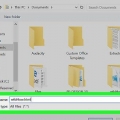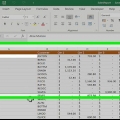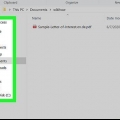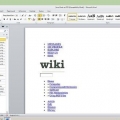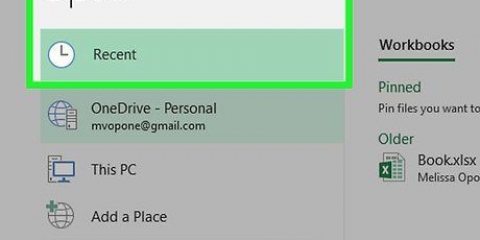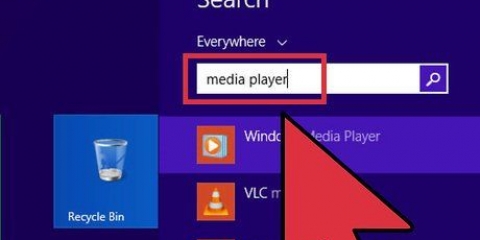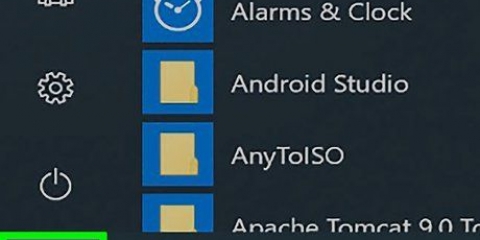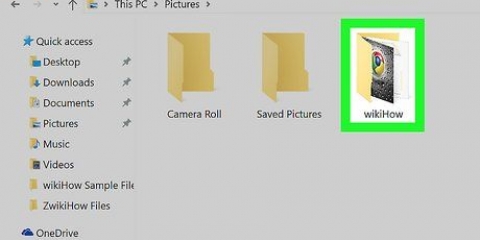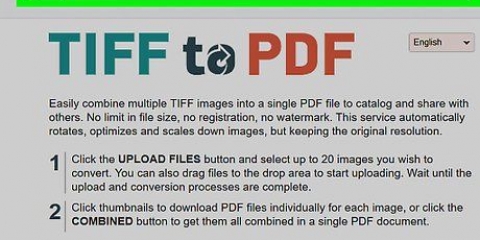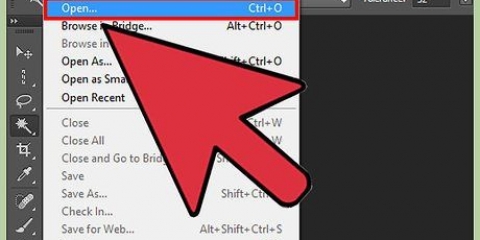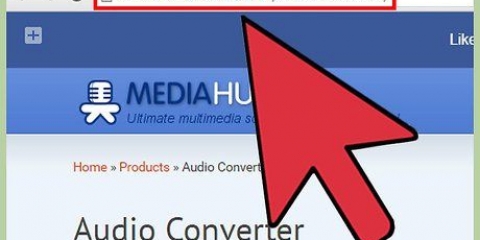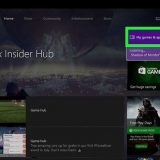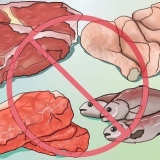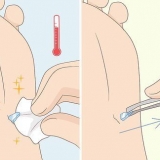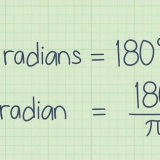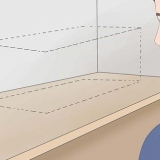Op `n rekenaar met Vensters - Dubbelklik op die zip-lêer wat jy afgelaai het, klik uitpak klik boaan die venster Pak alles uit in die nutsbalk wat verskyn en wanneer gevra word, klik uitpak. Op `n mac - Dubbelklik op die zip-lêer wat jy afgelaai het en wag terwyl die lêers onttrek word.
As Windows 10 se Foto`s-program nie die program is wat jou rekenaar gebruik om foto`s outomaties oop te maak nie, regskliek op die foto en dan Maak oop met kies en druk Foto`s klik. 











Skakel beelde van jpg na png om
Inhoud
In hierdie artikel sal jy leer hoe om `n prent in JPG-formaat as PNG-lêer te stoor. Die kwaliteit van `n prent in JPG-formaat verswak effens elke keer as jy dit stoor, terwyl `n PNG-lêer `n `verlieslose` formaat is, wat beteken dat die kwaliteit nie mettertyd verander nie. Om jou JPG-lêers na PNG-lêers om te skakel, kan jy `n omskakelaar op die internet gebruik, of jy kan dit doen met die opsies wat in jou Windows-rekenaar of Mac ingebou is.
Trappe
Metode 1 van 3: Gebruik `n omskakelingsprogram op die internet

1. Maak `n JPG na PNG-omskakelingsprogram oop. Gaan na https://jpg2png.com/ in jou rekenaar se webblaaier. Deur hierdie diens te gebruik, kan jy tot 20 JPG-lêers gelyktydig omskakel.
- Met hierdie JPG-na-PNG-omskakelaar kan u lêers tot 50 megagrepe elk omskakel.

2. klik opLaai LêERS OP. Hierdie opsie is in die middel van die bladsy. Om die File Explorer-venster (op Windows) of die Finder-venster (op `n Mac) oop te maak.

3. Kies die foto wat jy wil omskakel. Gaan na die ligging van die foto wat jy wil omskakel en klik een keer op die lêer.
Om veelvuldige foto`s te kies, druk en hou die Ctrl (op Windows) of ⌘ Command (op `n Mac) terwyl jy op die individuele lêers wat jy wil oplaai, klik.

4. klik opOm oop te maak. Hierdie opsie is in die onderste regterhoek van die venster. Jou lêers sal nou na die omskakelaar se webwerf opgelaai word.

5. Wag terwyl jou lêers omgeskakel word. Sodra jy die woord "AFLAAI" sien onder elk van die foto`s wat jy opgelaai het, kan jy voortgaan.

6. klik opLAAI ALLES af. Dit is `n grys knoppie onderaan die bladsy. Hoe om die PNG-lêer(s) na jou rekenaar af te laai in die vorm van `n zip-lêer.
As jy die maksimum aantal van 20 foto`s oplaai, kan dit `n paar minute neem vir hierdie knoppie om te aktiveer.

7. Pak jou foto(s) uit. Aangesien die PNG-lêers in `n sogenaamde zip-lêer afgelaai word, sal jy eers die zip-lêer moet uitpak en die foto`s in `n gewone vouer stoor om te verseker dat hulle so goed as moontlik vertoon:
Metode 2 van 3: Op `n Windows-rekenaar

1. Maak die foto oop wat jy wil omskakel. Klik twee keer op die JPG-lêer. Dit is hoe jy die lêer in die Foto`s-nutsprogram oopmaak, as Foto`s die program is waar jou rekenaar jou foto`s by verstek oopmaak.

2. klik opRedigeer en skep. Dit is `n oortjie regs bo in die Foto`s-venster. As u daarop klik, sal `n aftreklys oopmaak.

3. klik opRedigeer met Paint 3D. U kan hierdie opsie in die aftreklys vind. Hoe om die JPG-program in die Paint 3D-program oop te maak.

4. klik opSpyskaart. Hierdie opsie is in die boonste linkerhoek van die venster. `n Kieslys sal dan verskyn.

5. klik opBeeld. Hierdie opsie is regs onder in die spyskaart. As u daarop klik, sal die `Stoor as`-venster oopmaak.

6. Kies as lêertipe `PNG`. Klik op die "Stoor as tipe"-veld wat onderaan die venster oopmaak, en klik dan 2D - PNG (*.jpg) in die aftrekkieslys wat jy dan sal sien.
Jy kan ook `n lêernaam by die `Lêernaam`-tekskassie voeg en/of die ligging kies om die lêer aan die linkerkant van die bladsy te stoor voordat jy voortgaan.

7. klik opStoor. Hierdie opsie is in die onderste regterhoek van die venster. Dit is hoe jy die JPG-lêer weer stoor, maar as `n PNG-lêer.
Metode 3 van 3: Op `n Mac

1. Maak die foto in Voorskou oop. As Preview die program is wat jou rekenaar outomaties gebruik om foto`s oop te maak, kan jy net dubbelklik op die foto om dit oop te maak. Indien nie, doen die volgende:
- Klik een keer op die foto wat jy wil omskakel.
- klik op lêer heel bo aan die skerm.
- Kies Maak oop met in die aftreklys.
- klik op Voorskou in die aftreklys Maak oop met.

2. klik oplêer. Hierdie opsie is boaan die skerm. Wanneer jy daarop klik, sal `n aftreklys verskyn.

3. klik opVoer uit …. Dit is een van die opsies in die aftreklys. `n Venster sal dan oopmaak met die titel Stoor as.

4. Klik op die `Format` aftreklys. Jy behoort dit aan die onderkant van die venster te sien. `n Aftrekkieslys sal dan verskyn.

5. klik opPNG. Dit is `n aftreklys.
Jy kan ook `n naam by die `Naam` teksveld voeg en/of `n plek kies om die lêer aan die linkerkant van die bladsy te stoor voordat jy voortgaan.

6. klik opStoor. Hierdie opsie is onderaan die venster. Hoe om `n kopie van die JPG-lêer in PNG-formaat te stoor.
Wenke
PNG-lêers het `n langer lewensduur as JPG-lêers, maar dit neem meer spasie op jou rekenaar op.
Waarskuwings
- Ongelukkig, met die ingeboude opsies op `n Windows-rekenaar of `n Mac, is dit nie moontlik om verskeie JPG-lêers tegelyk in PNG-formaat te stoor nie.
Artikels oor die onderwerp "Skakel beelde van jpg na png om"
Оцените, пожалуйста статью
Gewilde